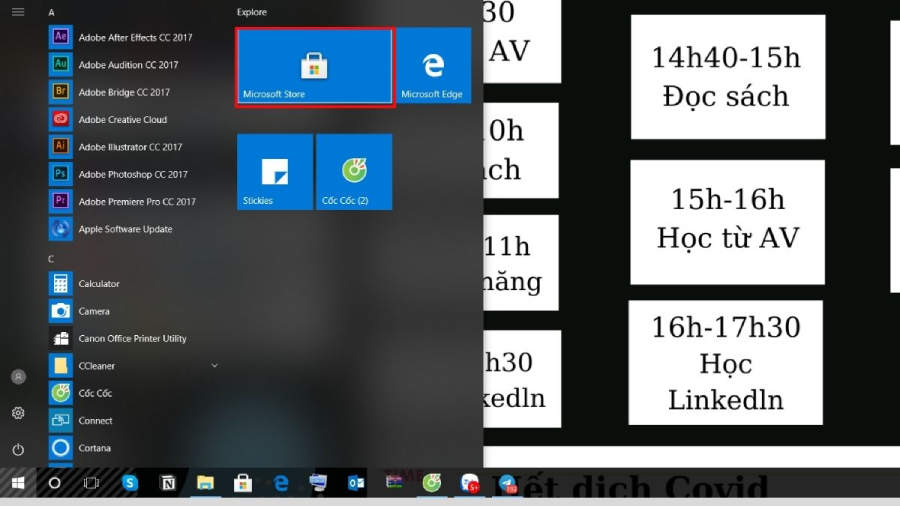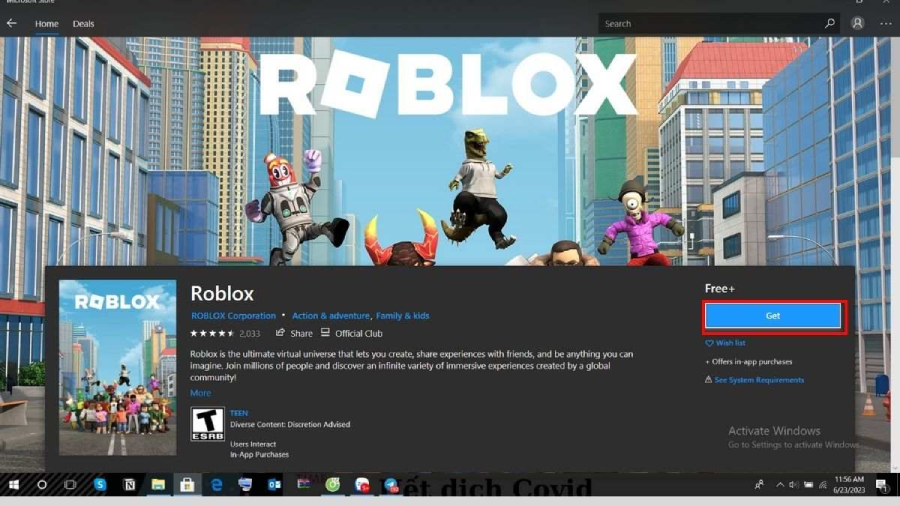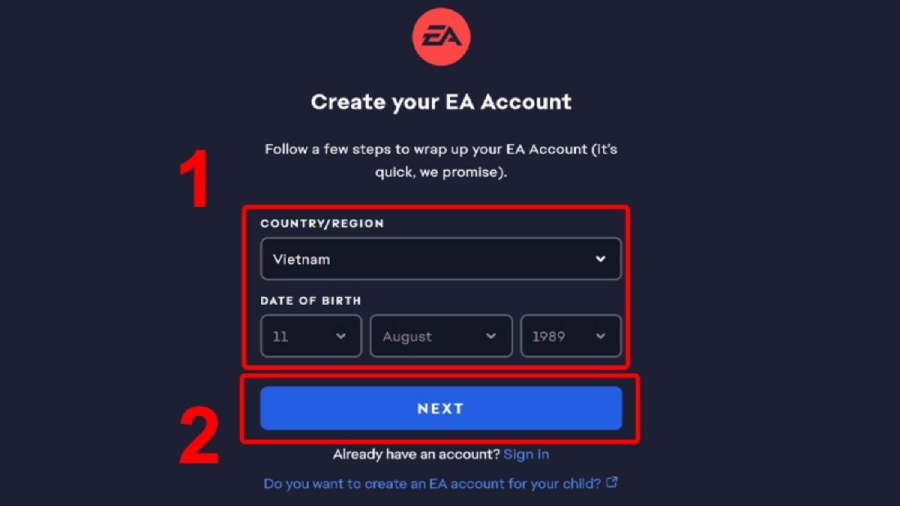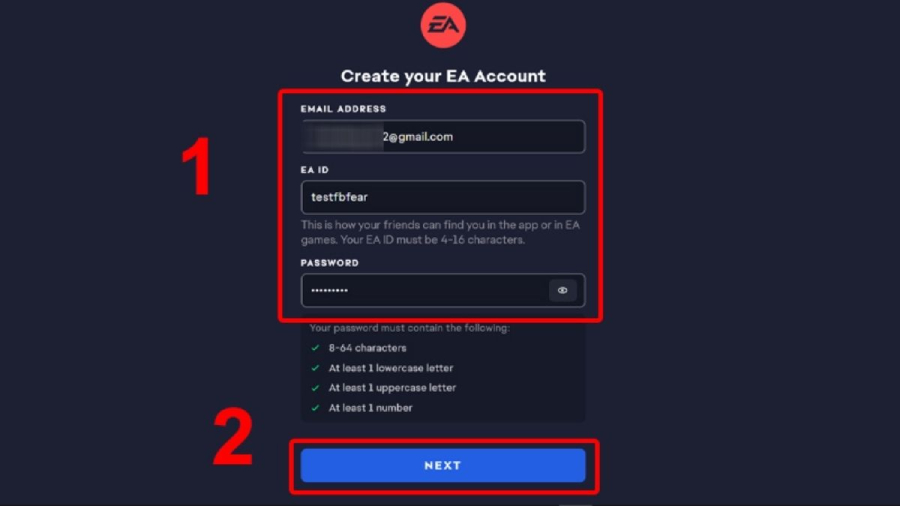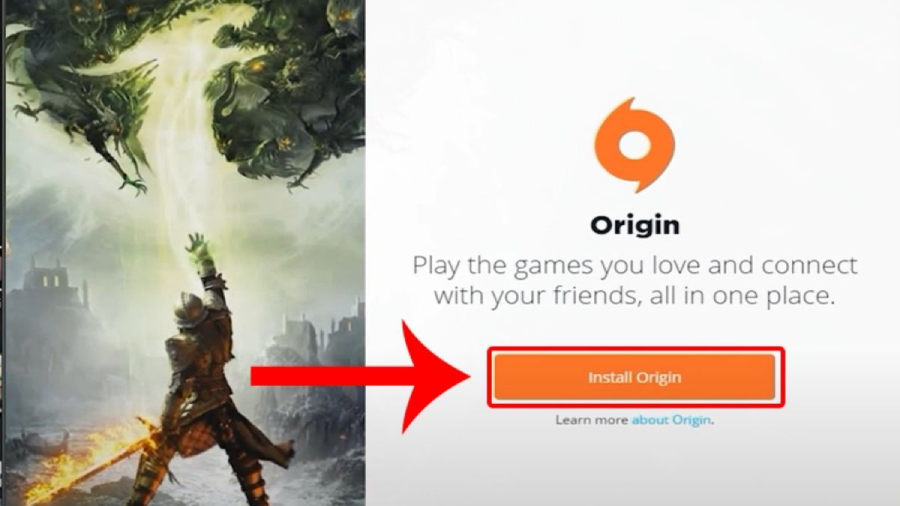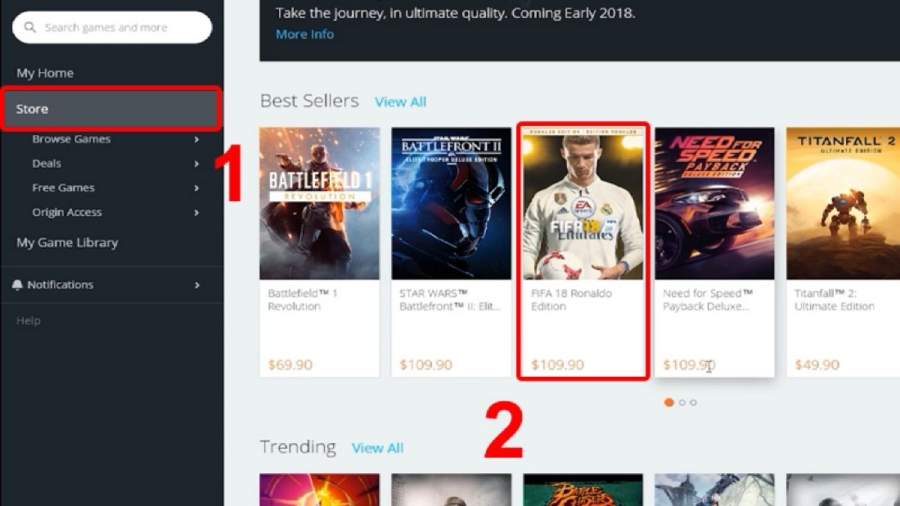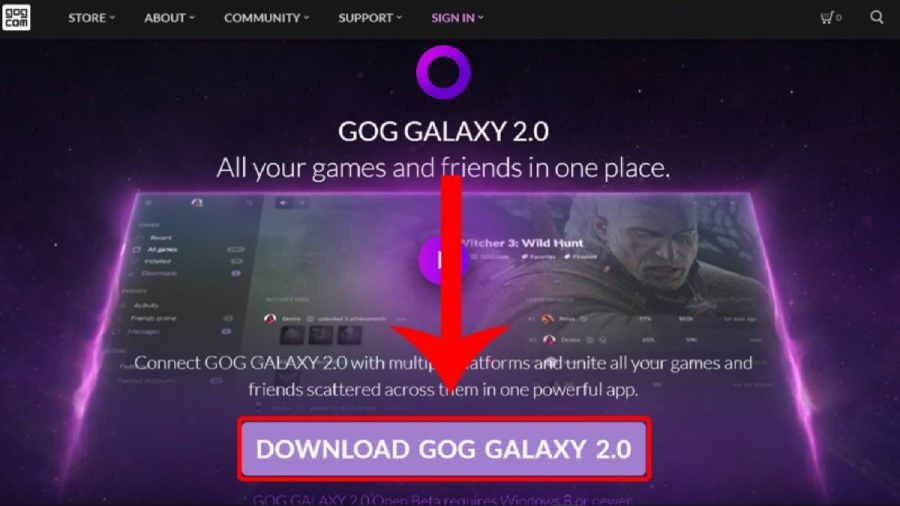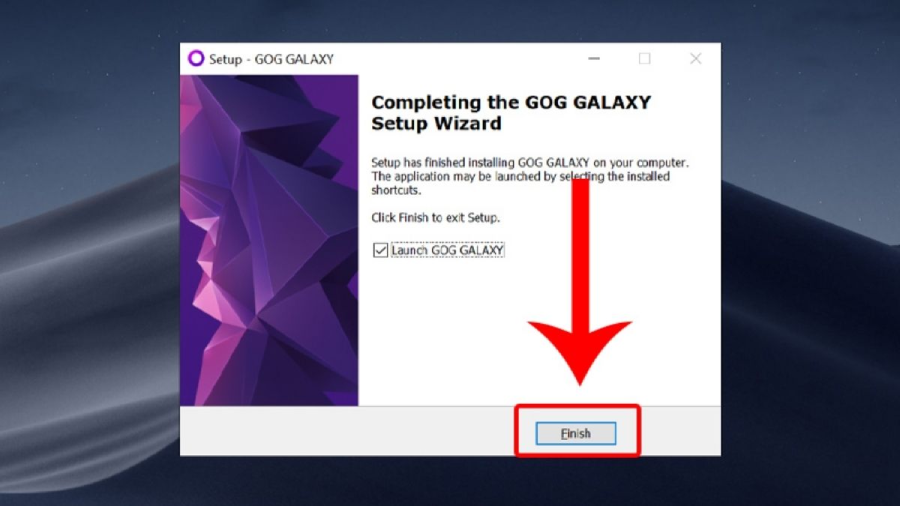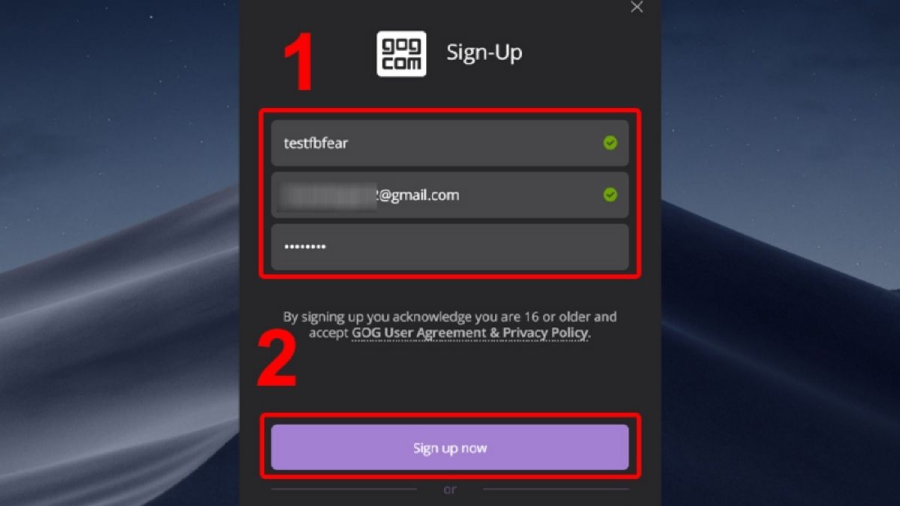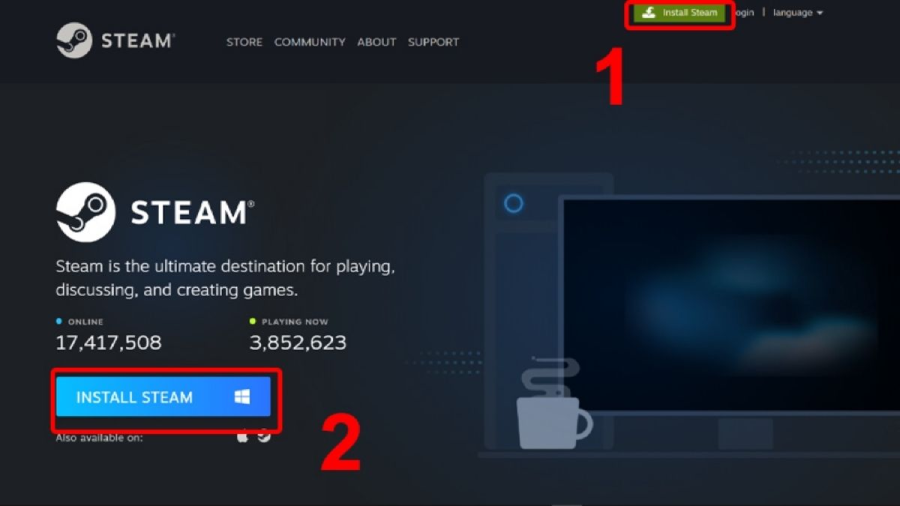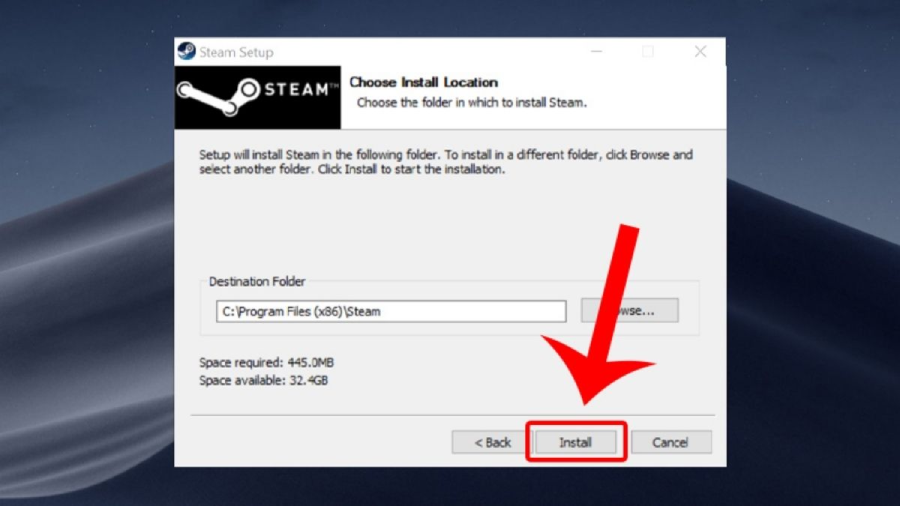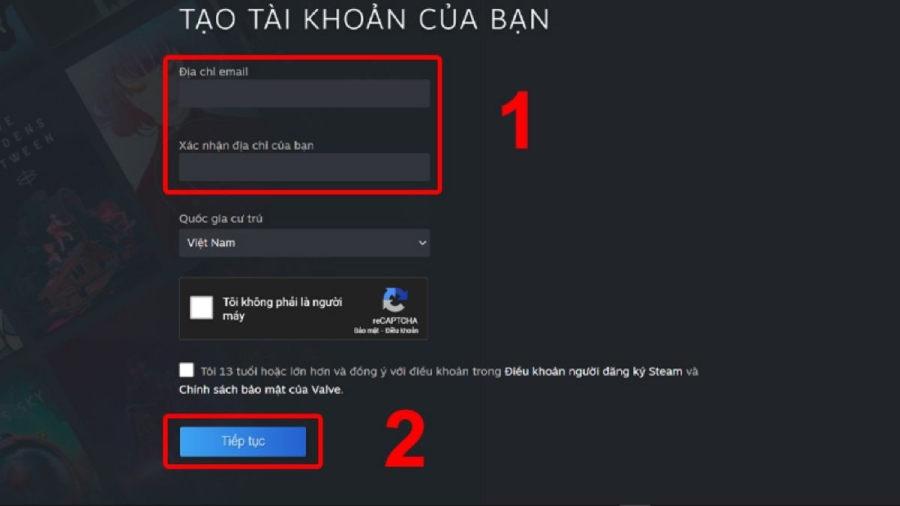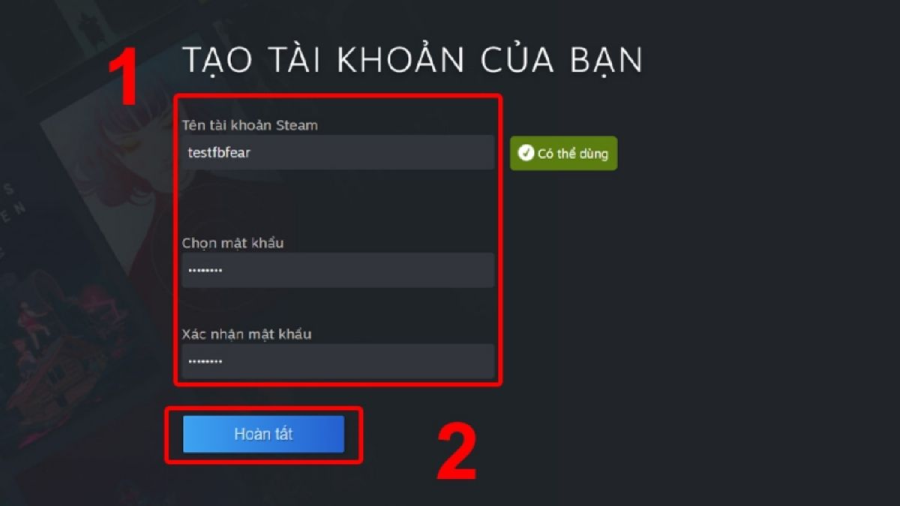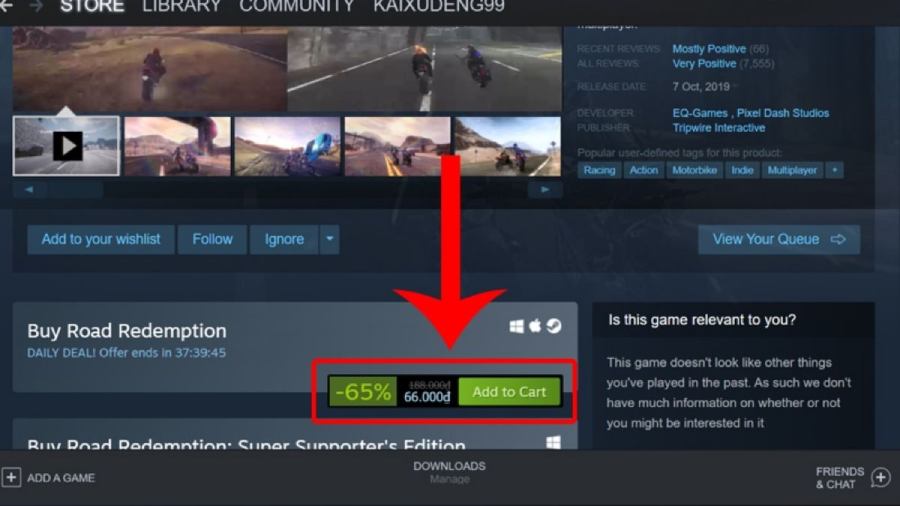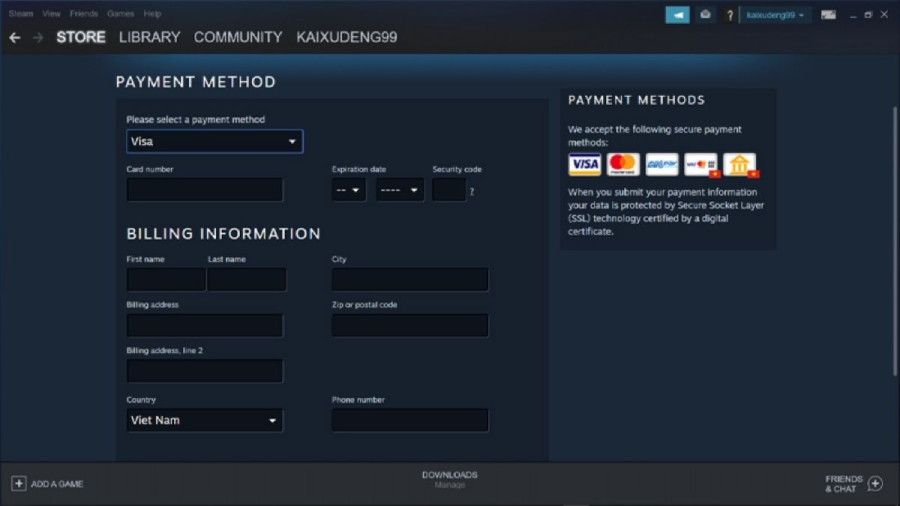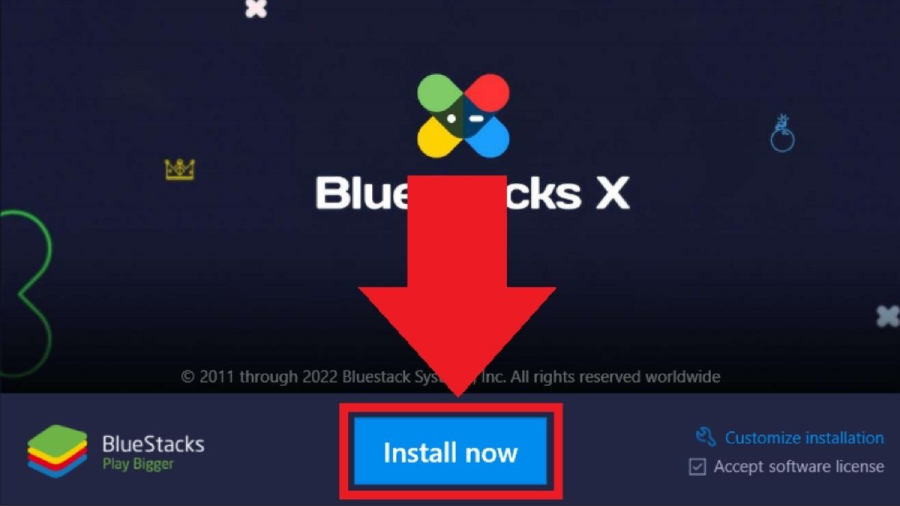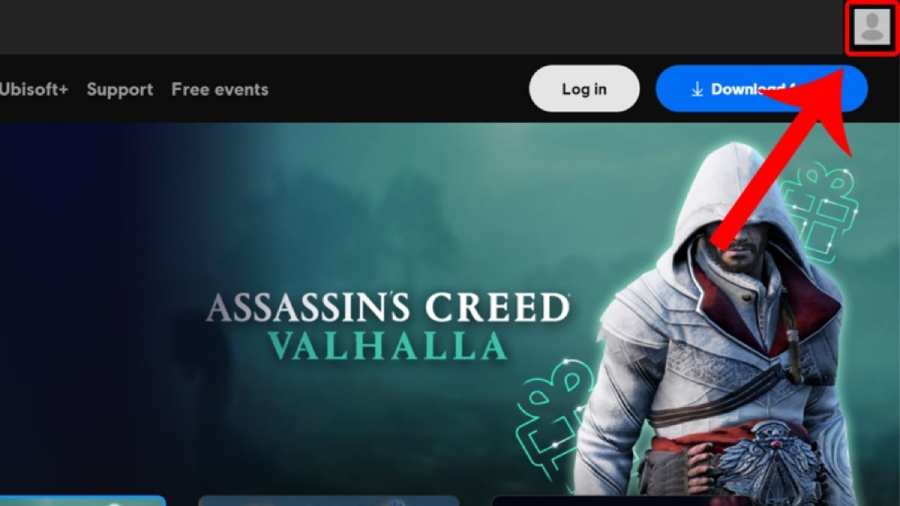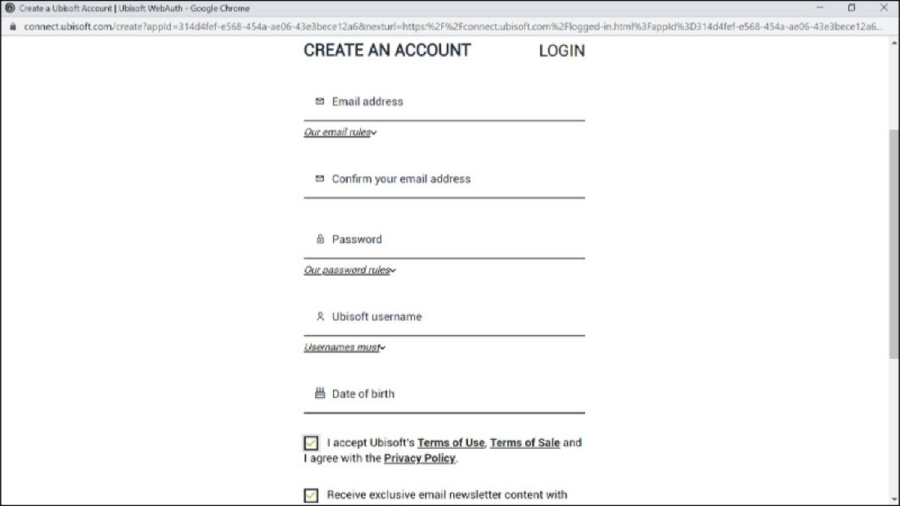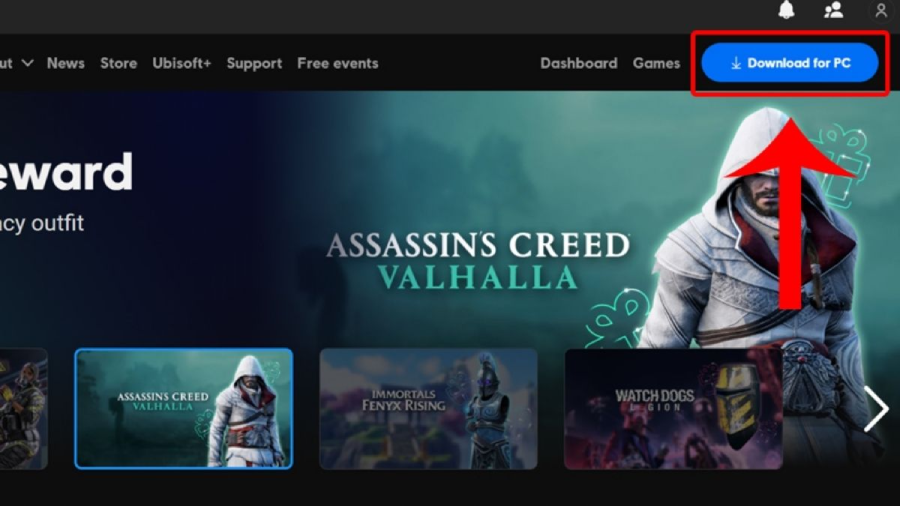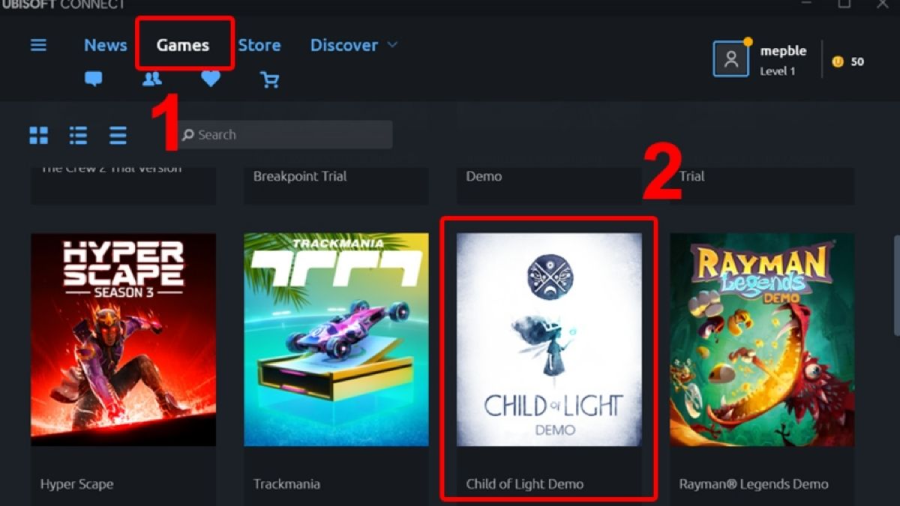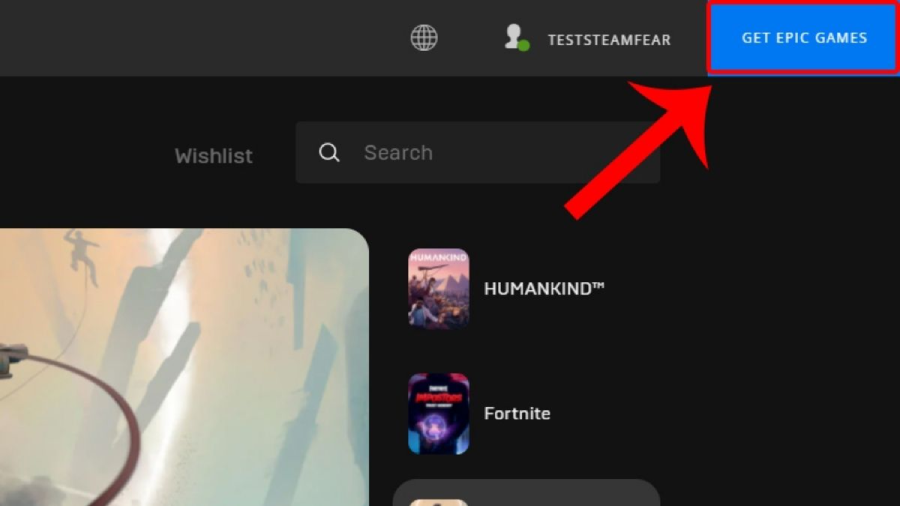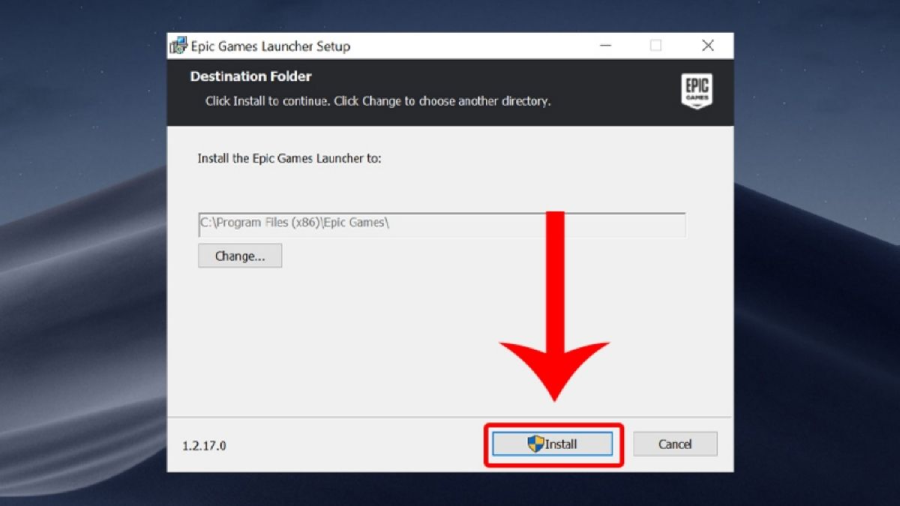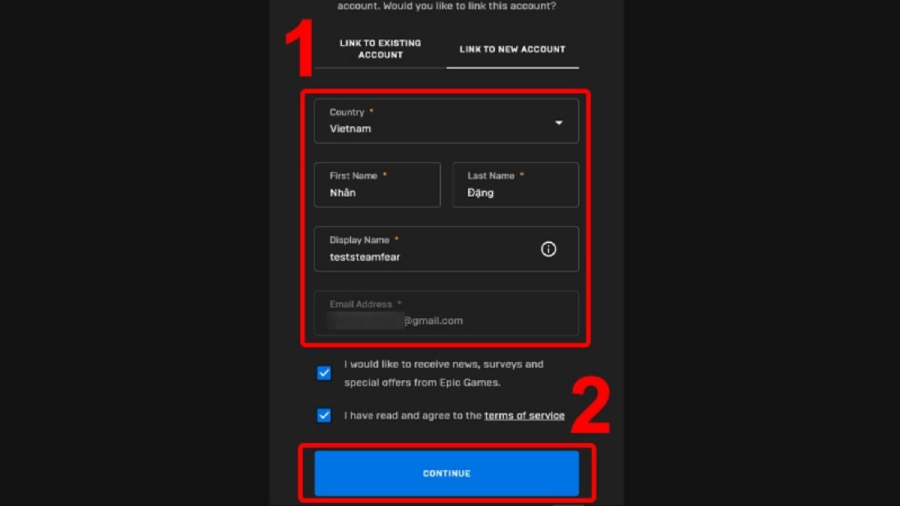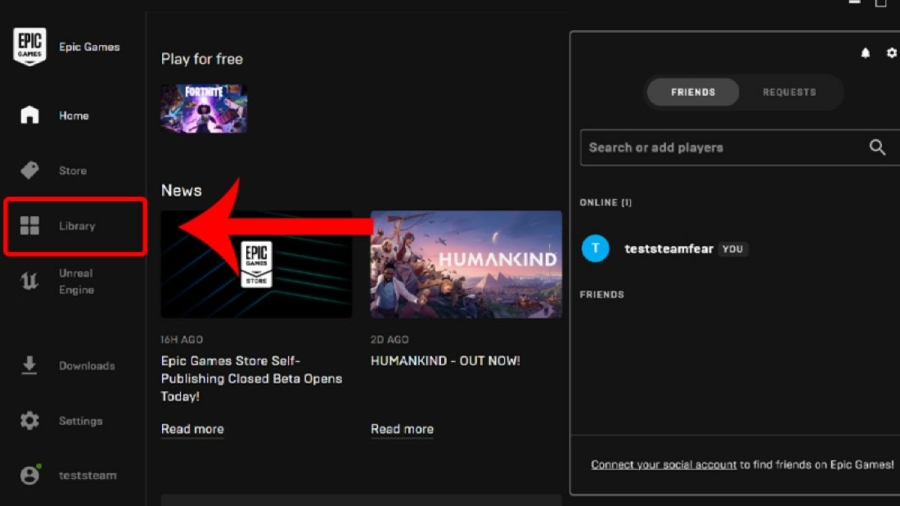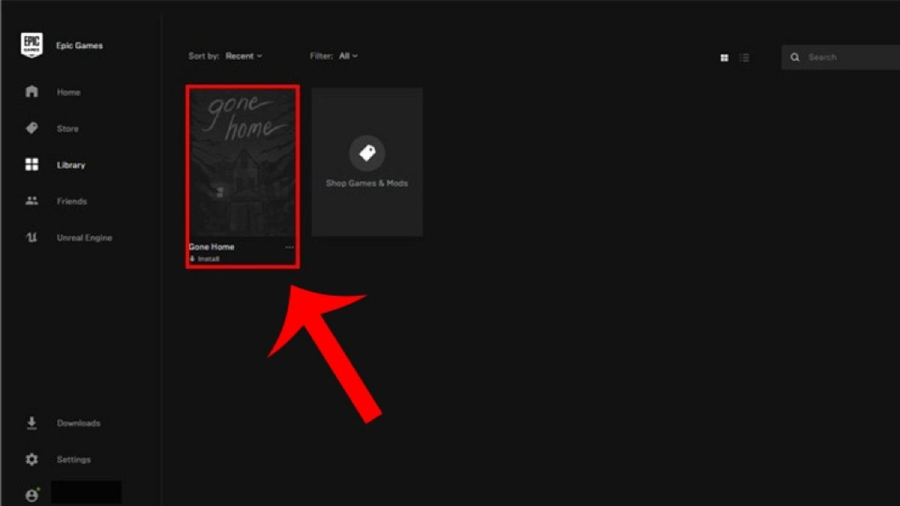Việc tải game trên máy tính không còn là vấn đề khó khăn với sự phát triển của các nền tảng game trực tuyến. Tuy nhiên, nếu bạn là người mới bắt đầu và chưa quen với các bước thực hiện, đừng lo lắng! Bài viết này, Thành Nhân TNC sẽ hướng dẫn bạn chi tiết cách tải game dễ dàng và nhanh chóng. Cùng tham khảo ngay nhé!
Cách tải game trên máy tính qua Window Store
Việc tải game trên máy tính Windows 10 qua Windows Store mang đến trải nghiệm vô cùng tiện lợi và an toàn cho người dùng. Một trong những ưu điểm lớn nhất khi sử dụng Windows Store là tất cả các tựa game đều được kiểm duyệt và đánh giá kỹ lưỡng, giúp người dùng tránh được nguy cơ cài đặt phải phần mềm độc hại hoặc virus có thể gây hại cho máy tính. Vì vậy, người chơi hoàn toàn có thể yên tâm khi tải game từ cửa hàng này.
Hướng dẫn chi tiết các bước tải game từ Windows Store:
Bước 1: Đầu tiên, bạn mở cửa sổ Start Menu trên máy tính Windows 10 của mình. Sau đó, tìm kiếm ứng dụng có tên “Store” trong mục tìm kiếm và bấm vào ứng dụng Windows Store. Khi cửa sổ Windows Store mở ra, bạn sẽ thấy 5 lựa chọn chính. Tại đây, bạn cần chọn mục "Games" để truy cập vào danh mục game.
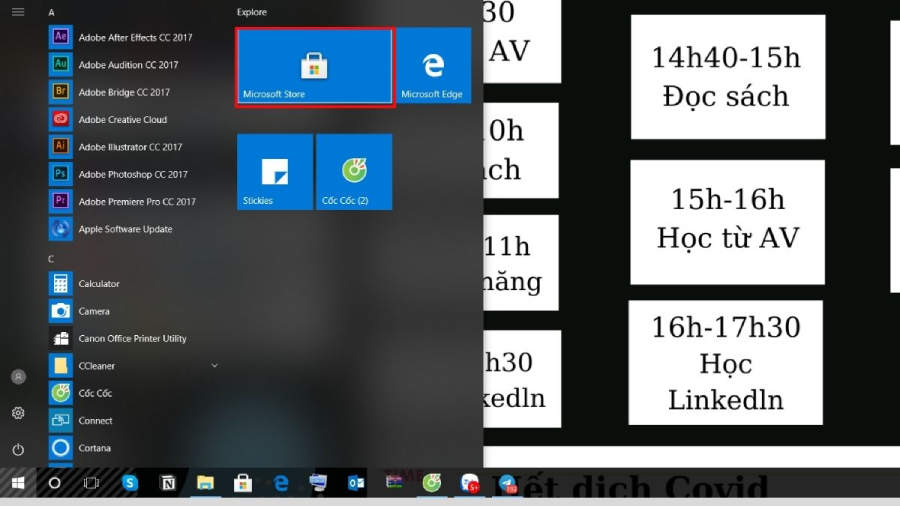
Bước 2: Ngay lập tức, bạn sẽ thấy danh sách các tựa game có sẵn trên Windows Store. Bạn có thể dễ dàng duyệt qua các game có sẵn hoặc sử dụng thanh tìm kiếm phía trên để tìm kiếm tựa game yêu thích của mình. Việc tìm kiếm sẽ giúp bạn nhanh chóng tìm thấy trò chơi muốn tải về mà không mất quá nhiều thời gian.

Bước 3: Khi bạn đã chọn được tựa game mong muốn, nếu game đó miễn phí, bạn chỉ cần bấm vào nút "Free" để tải về máy tính của mình. Còn đối với những tựa game mất phí, bạn sẽ cần liên kết tài khoản của mình với một ví điện tử (như PayPal hoặc thẻ tín dụng) để tiến hành thanh toán. Sau khi thanh toán hoàn tất, game sẽ được tải về máy của bạn.
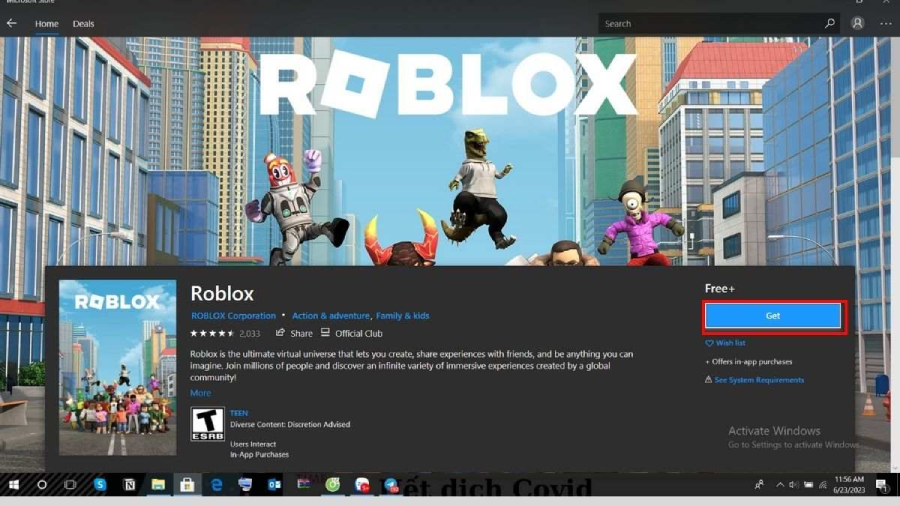
Bước 4: Sau khi quá trình tải game hoàn tất, nút "Free" sẽ chuyển thành "Open". Lúc này, bạn chỉ cần bấm vào nút "Open" để mở game và bắt đầu chơi ngay lập tức. Quá trình cài đặt và chơi game từ Windows Store cực kỳ đơn giản và nhanh chóng, giúp bạn tiết kiệm thời gian và dễ dàng tận hưởng những giây phút thư giãn.
Cách tải game trên máy tính qua Origin
EA App (trước đây gọi là Origin) là nền tảng phân phối các trò chơi bản quyền của EA, giúp bạn dễ dàng mua, tải và trải nghiệm các tựa game đình đám mà không cần sử dụng giả lập.
Với EA App, bạn luôn có thể chơi những phiên bản game mới nhất, bảo vệ bản quyền và tránh rủi ro từ việc chơi game lậu, đồng thời tôn trọng công sức của các nhà phát triển. EA App hỗ trợ nhiều tựa game nổi bật như: FIFA, The Sims, Apex Legends, Battlefield,...
Dưới đây là các bước tải game trên máy tính từ Origin/EA App:
Bước 1: Truy cập trang web EA tại địa chỉ ea.com. Sau đó, nhấn vào Sign Up để tạo tài khoản. Chọn quốc gia và nhập ngày sinh của bạn, rồi nhấn Next.
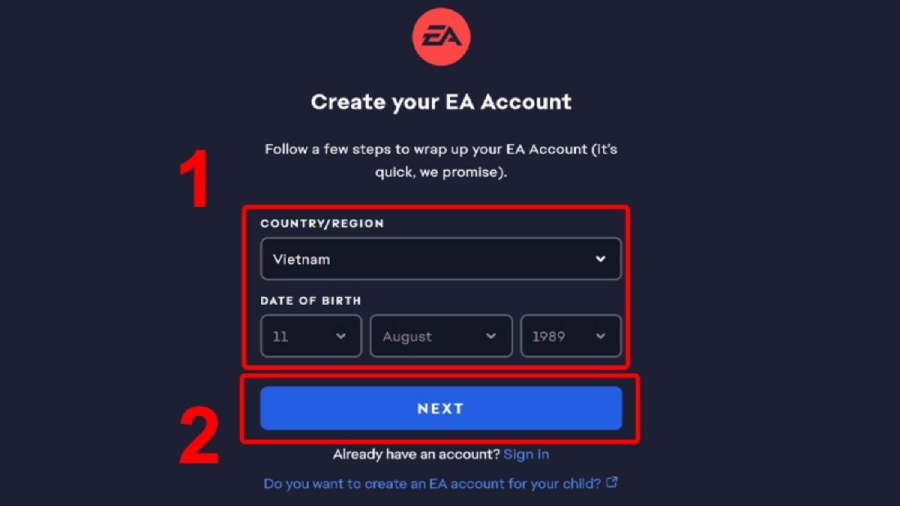
Tiếp theo, điền thông tin yêu cầu như email, mật khẩu và tên người dùng, rồi nhấn Next để hoàn tất việc tạo tài khoản.
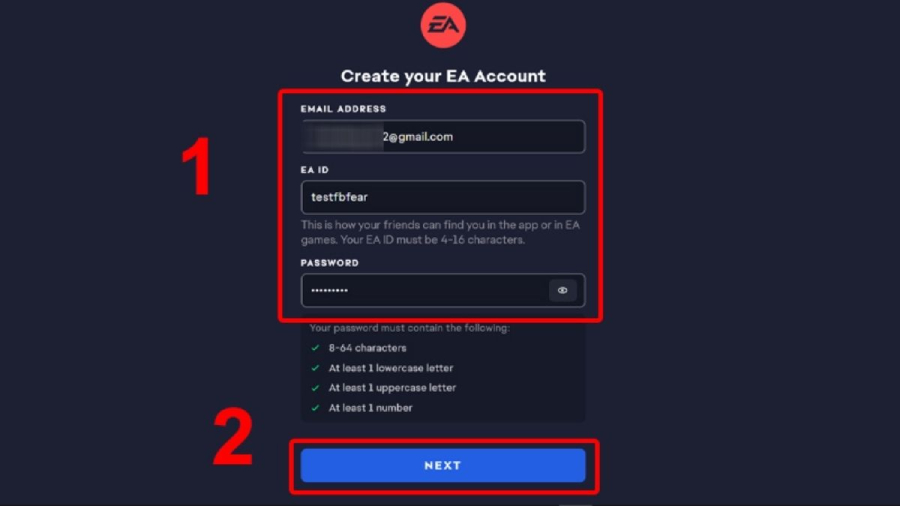
Bước 2: Truy cập vào www.ea.com/ea-app để tải ứng dụng EA App về máy tính. Sau khi tải xong, mở file cài đặt, nhấn Install, chọn nơi lưu trữ, đồng ý với các điều khoản và nhấn Continue.
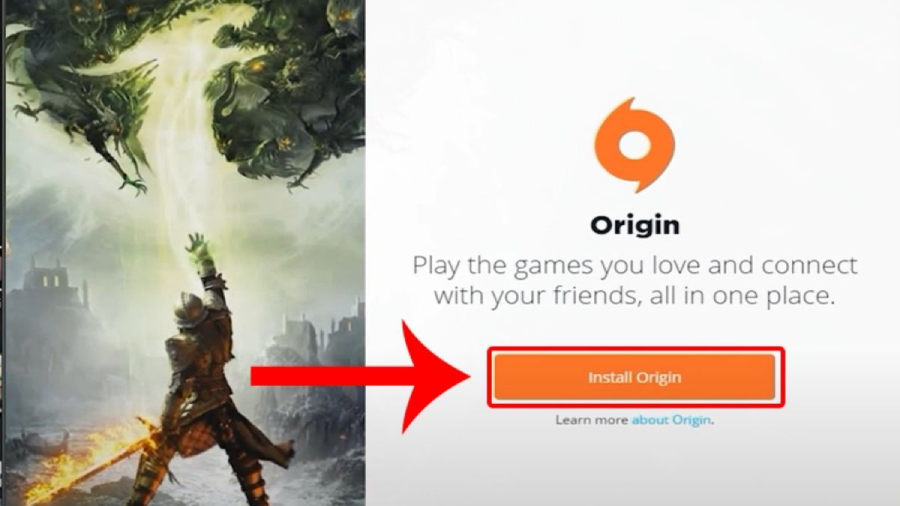
Bước 3: Mở ứng dụng EA App và đăng nhập bằng tài khoản đã tạo. Vào mục Store, tìm game bạn muốn mua hoặc tải về. Nhấn vào game, chọn Purchase nếu game có phí để thanh toán. Sau khi thanh toán xong, nhấn Install để bắt đầu tải game về máy tính.
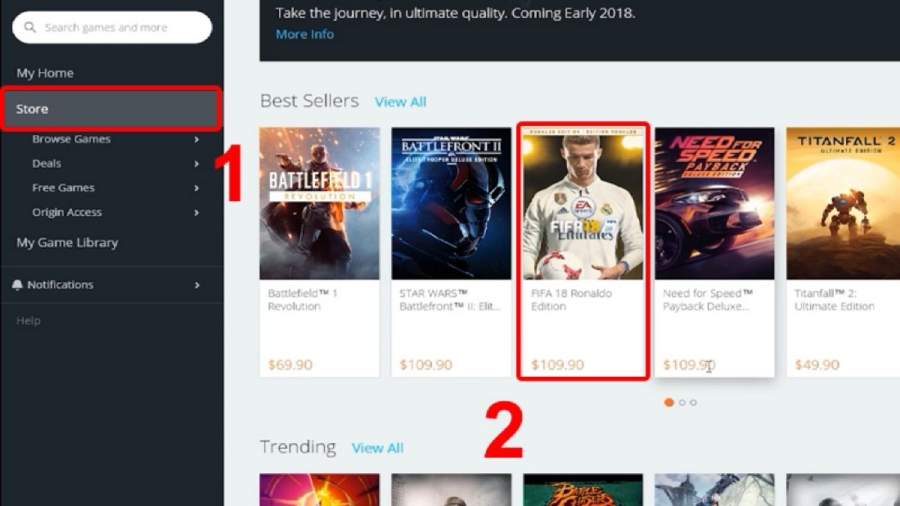
Cách tải game trên máy tính bản quyền qua GOG Galaxy 2.0
Ngoài các phương pháp tải game trên máy tính đã nêu, bạn cũng có thể tải game từ GOG Galaxy 2.0. Đây là nền tảng cung cấp nhiều tựa game nổi bật, bao gồm cả những trò chơi không có bản quyền kỹ thuật số (DRM).
GOG Galaxy 2.0 đảm bảo hệ thống bảo mật vững chắc và cho phép người dùng đồng bộ dữ liệu trò chơi giữa các thiết bị một cách dễ dàng. Với giao diện thân thiện và khoa học, việc tìm kiếm và quản lý trò chơi trở nên thuận tiện hơn bao giờ hết. Dưới đây là cách tải game trên máy tính từ GOG Galaxy 2.0:
Đây là cách tải game trên máy tính từ GOG Galaxy, dễ hiểu hơn:
Bước 1: Tải và cài đặt GOG Galaxy
Truy cập vào trang chủ GOG Galaxy: www.gog.com/galaxy. Bấm vào nút Download GOG Galaxy 2.0 để tải ứng dụng về máy.
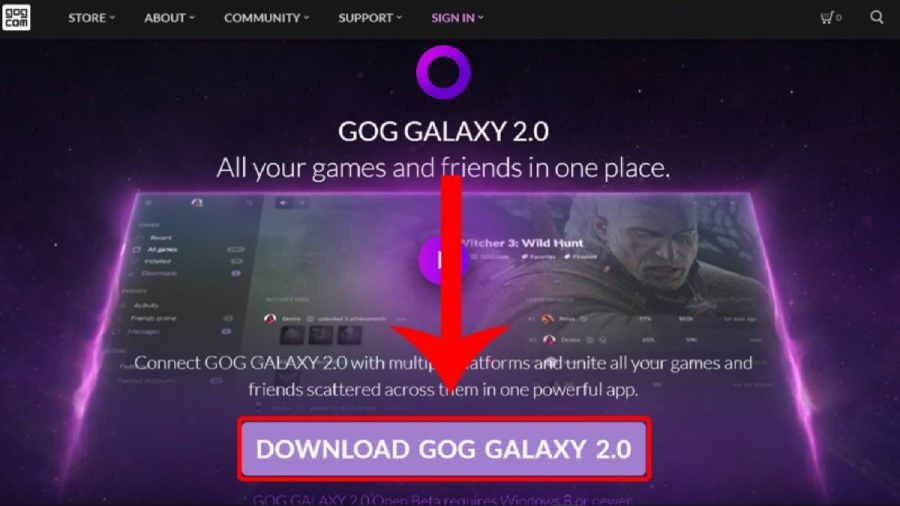
Sau khi tải xong, mở file cài đặt và làm theo các bước sau:
- Bấm Đồng ý và chấp nhận điều khoản.
- Chọn Next và tiếp tục.
- Cuối cùng, bấm Finish để hoàn tất cài đặt.
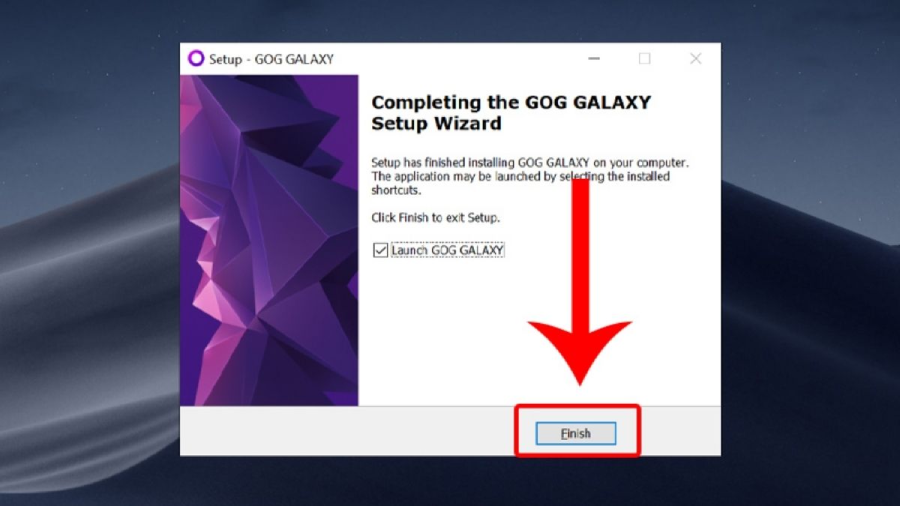
Bước 2: Tạo tài khoản GOG Galaxy
- Mở ứng dụng GOG Galaxy vừa cài đặt.
- Bấm vào Sign up now.
- Điền đầy đủ thông tin yêu cầu và bấm Sign up Now để hoàn tất.
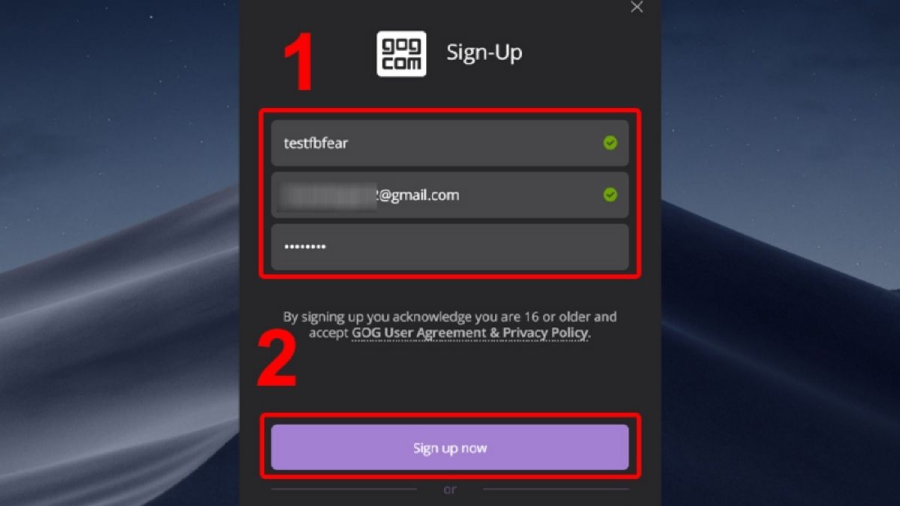
Cách tải game trên máy tính bằng Steam
Để tải game trên máy tính mà không cần giả lập, bạn có thể sử dụng Steam, một cửa hàng trò chơi trực tuyến phổ biến. Tuy nhiên, để tải game bản quyền, bạn sẽ cần trả phí. Steam có những tính năng nổi bật như:
- Kho game đa dạng, phong phú.
- Hỗ trợ liên hệ và hỗ trợ cộng đồng.
- Lưu trữ đám mây tiện lợi.
- Hỗ trợ SteamWorks (API) miễn phí.
- Nhiều đợt sale hấp dẫn.
- Hỗ trợ trên các hệ điều hành như Windows, macOS, iOS, Android.
Bước 1: Tải và cài đặt ứng dụng Steam
- Truy cập vào trang web Steam tại địa chỉ store.steampowered.com.
- Nhấn vào nút Install Steam (Tải Steam).
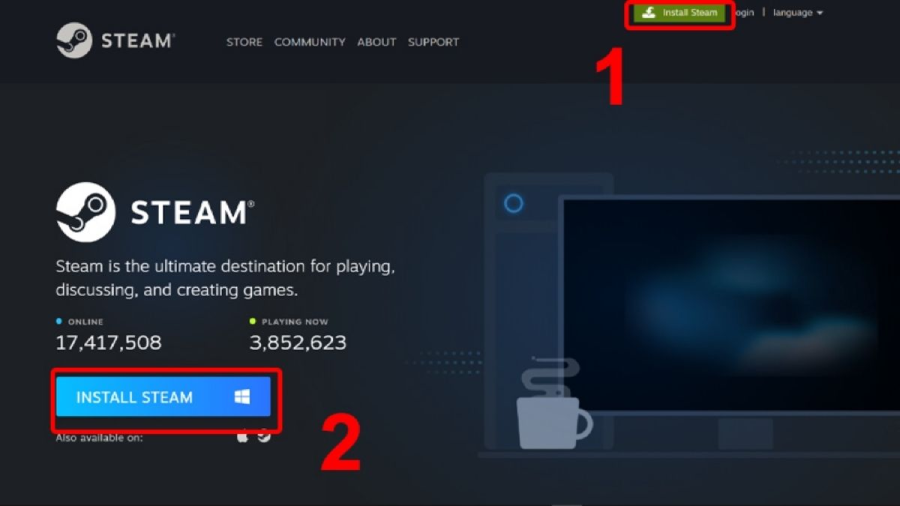
- Sau đó, nhấn vào INSTALL STEAM để bắt đầu tải ứng dụng.
- Mở file tải về và làm theo hướng dẫn cài đặt. Khi cửa sổ cài đặt xuất hiện, chọn Install để hoàn tất quá trình cài đặt Steam trên máy tính của bạn.
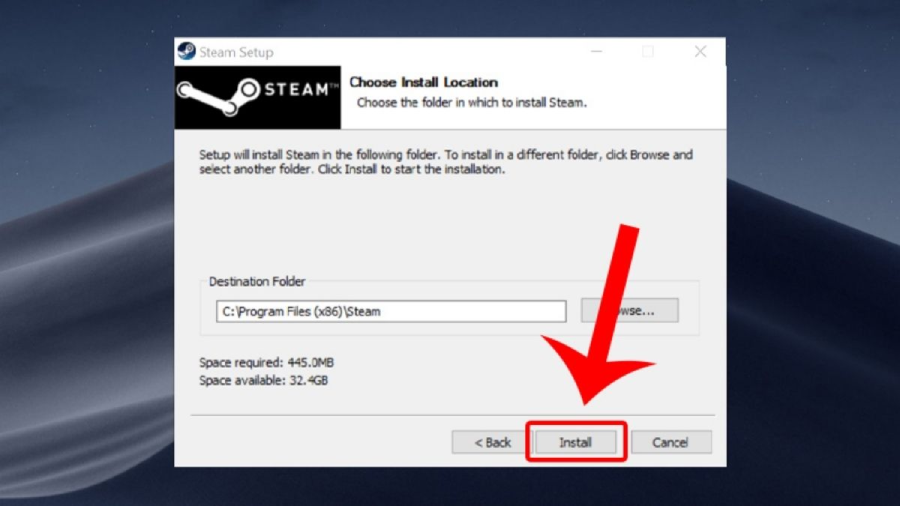
Bước 2: Tạo tài khoản trên Steam
- Truy cập vào trang tạo tài khoản Steam qua đường link: store.steampowered.com/join.
- Điền địa chỉ email của bạn và xác nhận thông tin cá nhân, sau đó nhấn Tiếp tục.
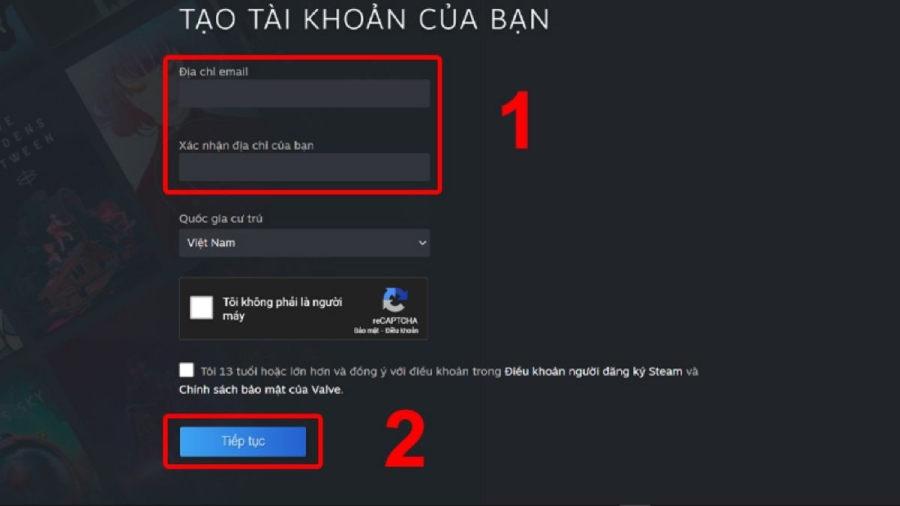
- Kiểm tra email của bạn, Steam sẽ gửi một mã xác nhận. Mở email và xác thực địa chỉ email.
- Quay lại trang đăng ký trên Steam và tiếp tục hoàn tất các thông tin tài khoản. Khi hoàn thành, nhấn Hoàn tất để hoàn tất việc tạo tài khoản.
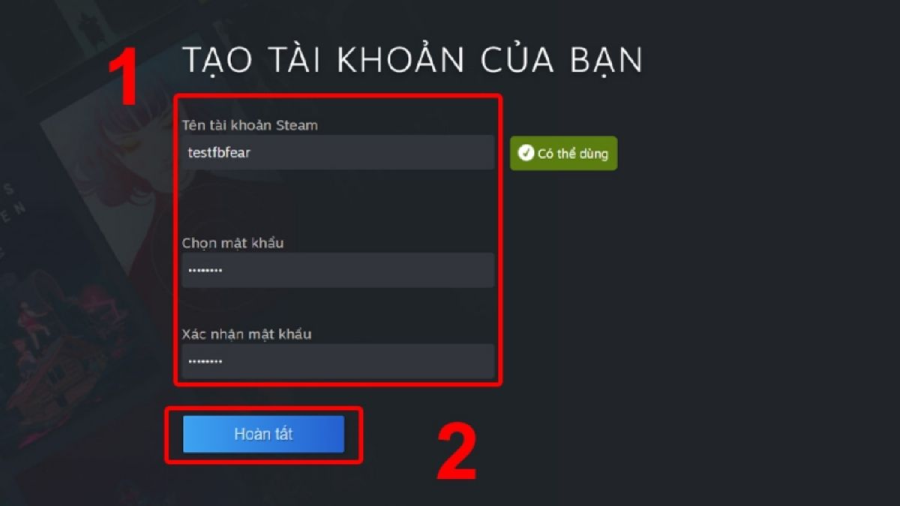
Bước 3: Cách tải game từ Steam
- Mở ứng dụng Steam trên máy tính của bạn và đăng nhập bằng tài khoản vừa tạo.
- Tìm kiếm và chọn tựa game mà bạn muốn tải về.
- Nhấn vào nút Add to Cart (Thêm vào giỏ hàng).
- Chọn Purchase for myself (Mua cho mình) để tiến hành thanh toán.
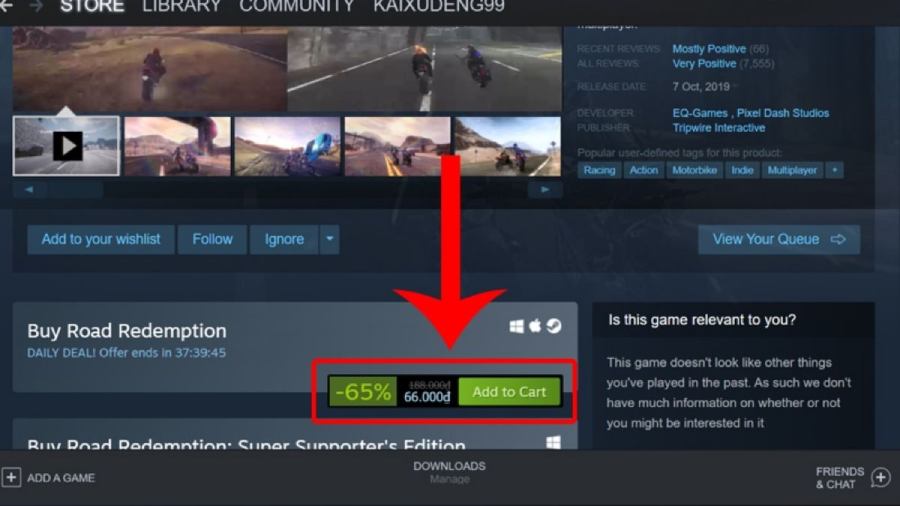
- Nếu game là bản trả phí, bạn sẽ cần nhập thông tin thẻ thanh toán.
- Hoàn tất thanh toán và chọn Remotely Install (Cài đặt từ xa) để bắt đầu quá trình tải game về máy tính của bạn.
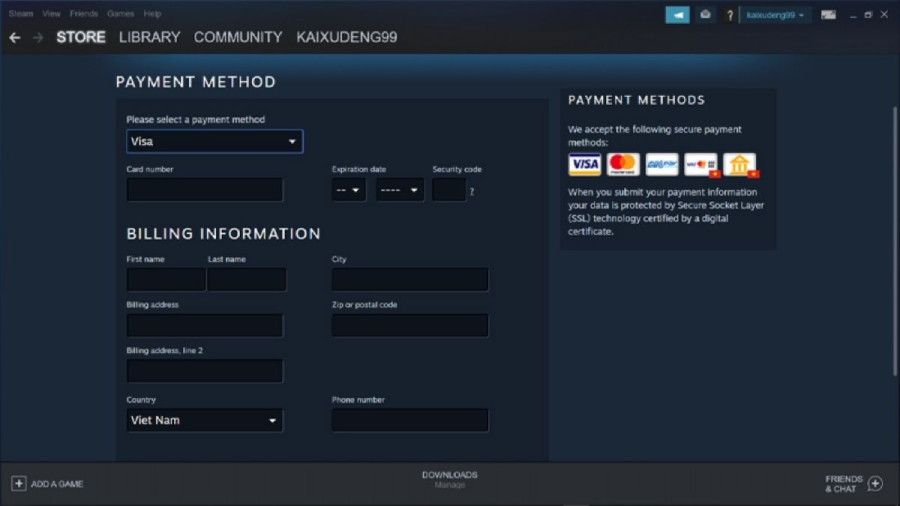
Cách tải game trên máy tính qua BlueStack
Đây là cách tải game trên máy tính bằng phần mềm BlueStacks, một phần mềm giả lập Android giúp bạn trải nghiệm chơi game di động ngay trên máy tính. BlueStacks hỗ trợ tải và chơi hầu hết các trò chơi Android, bao gồm những game phổ biến từ Google Play Store.
Phần mềm này được tối ưu hóa để chạy mượt mà trên máy tính, ngay cả với các game có đồ họa nặng mà không bị giật lag. Việc tải và cài đặt game qua BlueStacks rất đơn giản, gần giống như khi bạn tải game trên điện thoại Android. Dưới đây là các bước chi tiết:
Bước 1: Tải và cài đặt BlueStacks
Đầu tiên, bạn cần truy cập vào trang web chính thức của BlueStacks để tải phần mềm về máy tính. Sau khi tải xong, mở tệp cài đặt và làm theo các hướng dẫn hiện lên trên màn hình để hoàn tất quá trình cài đặt. Thời gian cài đặt sẽ mất khoảng 10 phút, tùy vào cấu hình máy tính của bạn.
Bước 2: Đăng nhập vào BlueStacks
Khi quá trình cài đặt hoàn tất, bạn mở phần mềm BlueStacks và đăng nhập bằng tài khoản Gmail của mình. Việc đăng nhập này là cần thiết để bạn có thể truy cập vào Google Play Store và tải game.
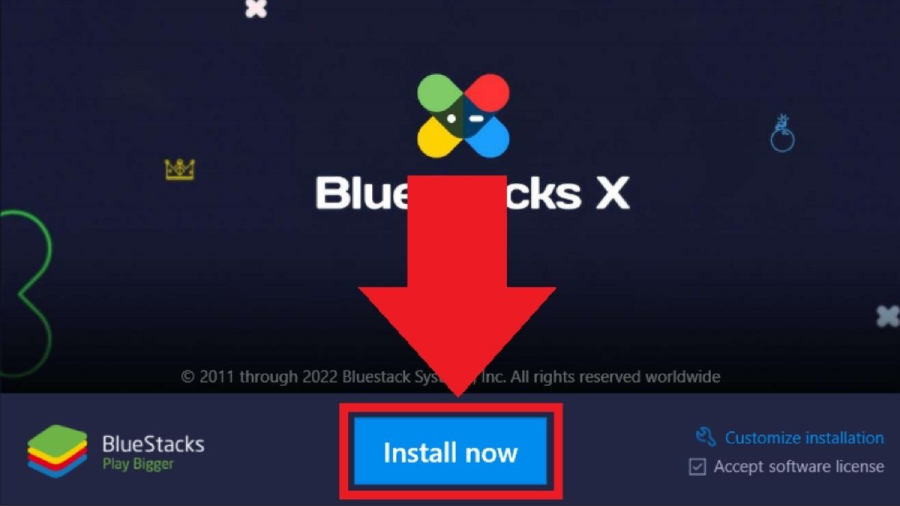
Bước 3: Tìm và cài đặt game
Sau khi đăng nhập, bạn sẽ thấy giao diện chính của BlueStacks. Tại đây, bạn nhấn vào biểu tượng "Search" (Tìm kiếm) và nhập tên game mà bạn muốn tải. Sau đó, chọn "Install" (Cài đặt) để tải game về máy. Tốc độ tải game sẽ phụ thuộc vào tốc độ kết nối mạng của bạn.
Bước 4: Bắt đầu chơi game
Khi quá trình tải game hoàn tất, bạn chỉ cần nhấn vào biểu tượng của game trong giao diện BlueStacks để bắt đầu chơi.
Sử dụng BlueStacks, bạn sẽ có thể tận hưởng những trò chơi Android ngay trên máy tính với chất lượng đồ họa sắc nét và hiệu suất mượt mà. Với quy trình cài đặt đơn giản và các tính năng tối ưu, BlueStacks là một lựa chọn tuyệt vời cho những ai yêu thích chơi game di động trên PC.
Cách tải game trên máy tính từ Uplay
Tải game bản quyền từ Uplay (Ubisoft Connect) giúp bạn dễ dàng truy cập và chơi các tựa game nổi tiếng của Ubisoft. Nền tảng này cung cấp nhiều game độc quyền và khuyến mãi hấp dẫn, hỗ trợ Windows, macOS và các thiết bị khác. Cách tải game từ Uplay trên máy tính như sau:
Bước 1: Tạo tài khoản Uplay
Truy cập trang chủ Uplay tại ubisoftconnect.com. Ở góc trên cùng bên phải, bạn sẽ thấy biểu tượng người dùng. Nhấn vào đó và chọn CREATE AN ACCOUNT (Tạo tài khoản).
Điền các thông tin cá nhân yêu cầu, bao gồm:
- Email: Nhập địa chỉ email của bạn.
- Mật khẩu: Chọn mật khẩu bảo mật cho tài khoản của bạn.
- Tên người dùng: Đặt tên người dùng mà bạn muốn sử dụng.
Hoàn tất các bước xác thực (như nhập mã xác minh từ email nếu cần) và nhấn vào Tạo tài khoản.
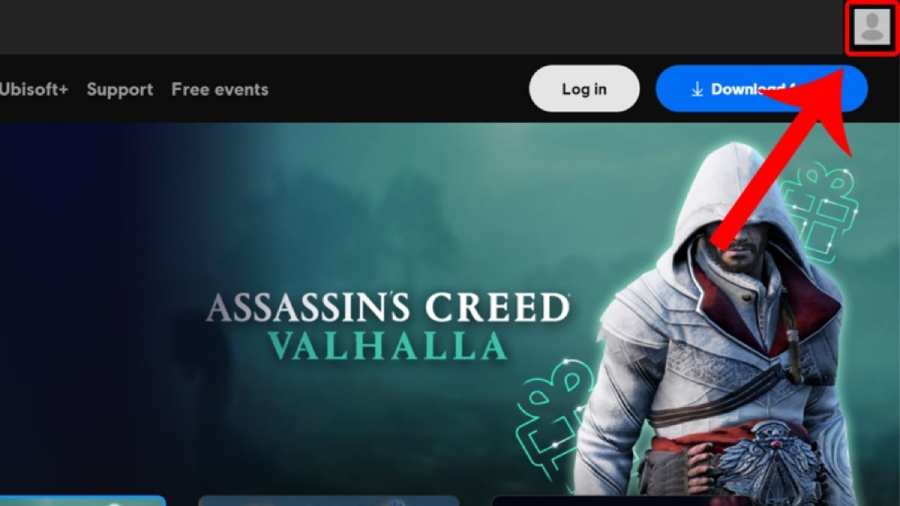
Bước 2: Tải và cài đặt Uplay
- Truy cập lại trang chủ Uplay tại ubisoftconnect.com.
- Tìm và chọn nút Download for PC (Tải về cho PC) để tải ứng dụng Uplay về máy tính của bạn.
- Sau khi tải xong, mở tệp cài đặt (file .exe) và làm theo hướng dẫn trên màn hình để cài đặt Uplay lên máy tính của bạn.
- Sau khi cài đặt xong, mở ứng dụng Uplay và đăng nhập vào tài khoản mà bạn vừa tạo ở bước 1.
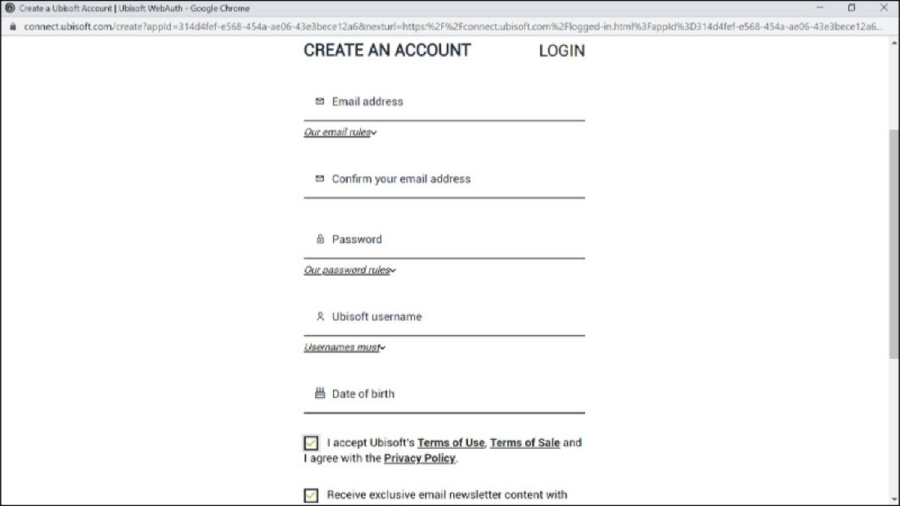
Bước 3: Tải game từ Uplay
Sau khi đăng nhập vào tài khoản Uplay, bạn sẽ thấy giao diện chính của Uplay. Tìm và chọn mục Games (Trò chơi) trên thanh menu.
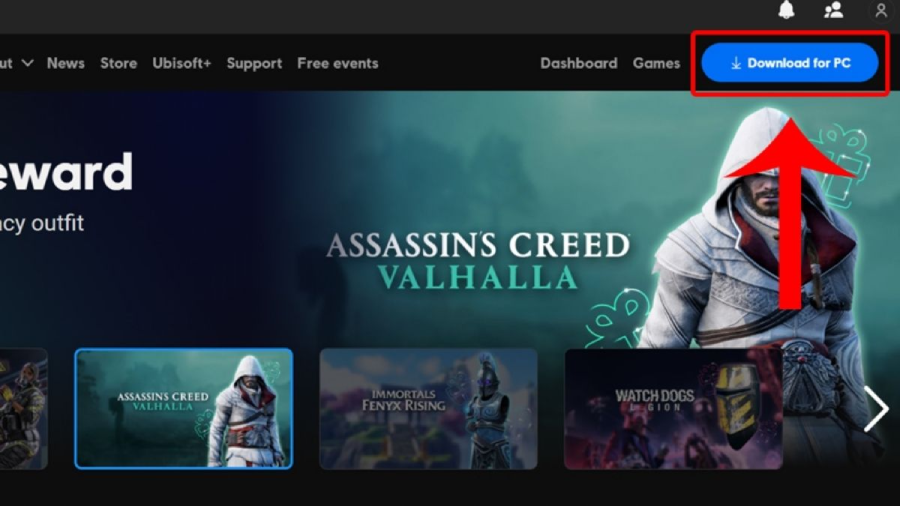
Duyệt qua danh sách các game có sẵn và chọn game bạn muốn tải về. Nhấn vào game bạn chọn và chọn Download (Tải về).
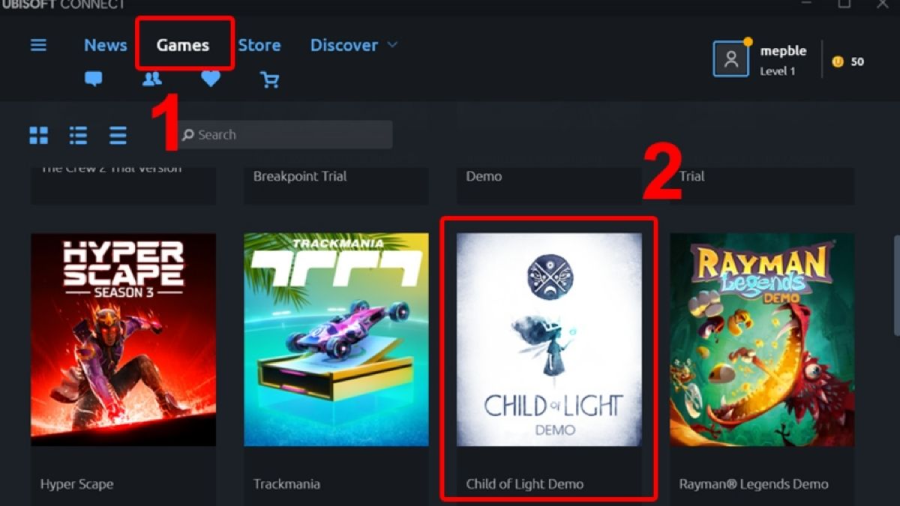
Bạn sẽ cần:
- Chọn ngôn ngữ game (nếu có).
- Chọn nơi lưu game trên máy tính.
- Đọc và đồng ý với các điều khoản sử dụng.
Sau đó, quá trình tải sẽ bắt đầu. Bạn chỉ cần đợi cho đến khi tải xong và game sẽ tự động được cài đặt trên máy tính của bạn.
Cách tải game trên máy tính qua Epic Store
Epic Games Store (hay Epic Store) là một nền tảng phân phối game trực tuyến được phát triển bởi Epic Games, công ty nổi tiếng với các tựa game như Fortnite. Nó hoạt động như một cửa hàng kỹ thuật số, nơi người dùng có thể mua, tải về và chơi game trên máy tính.
Dưới đây là cách tải game từ Epic Store:
Bước 1: Tải và cài đặt ứng dụng Epic Games Store. Truy cập vào website Epic Games Store tại: store.epicgames.com/en-US.
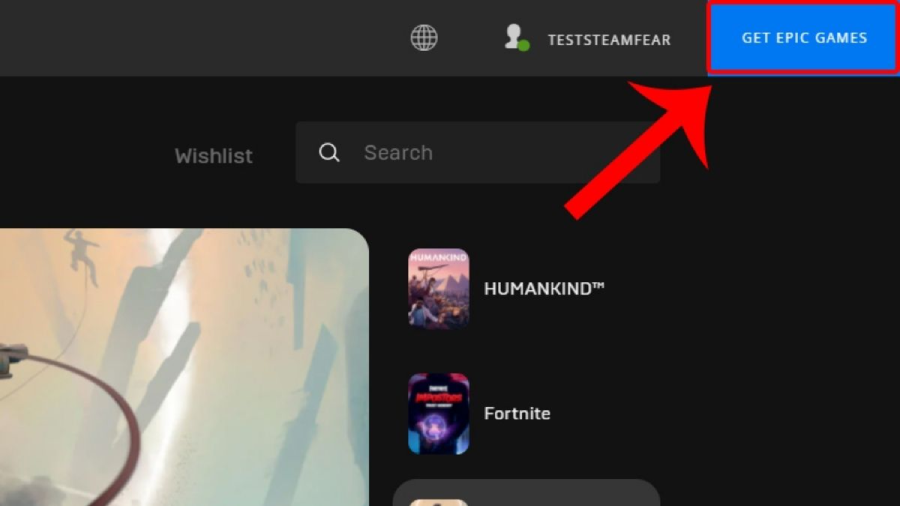
Tại trang chủ, bạn sẽ thấy nút "Get Epic Games". Nhấn vào nút này để tải file cài đặt. Mở file vừa tải về và làm theo các hướng dẫn trên màn hình. Nhấn "Install" để cài đặt ứng dụng Epic Games Store vào máy tính.
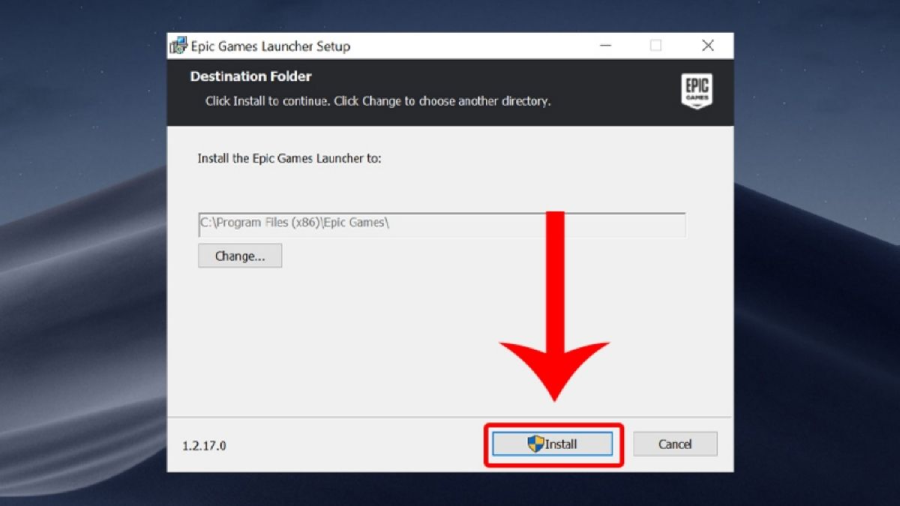
Bước 2: Tạo tài khoản Epic Games Store. Sau khi cài đặt xong, mở ứng dụng Epic Games Store. Truy cập vào trang chủ ứng dụng và nhấn vào nút "SIGN IN" ở góc trên bên phải. Chọn "Sign Up" để đăng ký tài khoản mới.

Điền đầy đủ thông tin cần thiết (email, tên người dùng, mật khẩu,...) và nhấn "CONTINUE". Kiểm tra email của bạn và nhập mã xác nhận được gửi về để hoàn tất quá trình đăng ký tài khoản.
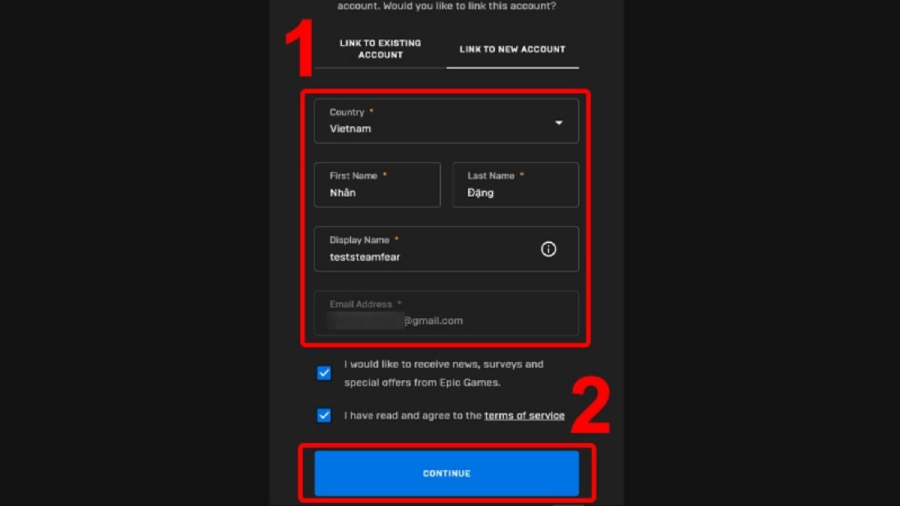
Bước 3: Tải game về máy tính từ Epic Games Store. Mở ứng dụng Epic Games Store và đăng nhập bằng tài khoản bạn vừa tạo. Sau khi đăng nhập, chọn "Library" (Thư viện) để xem các game bạn đã có.
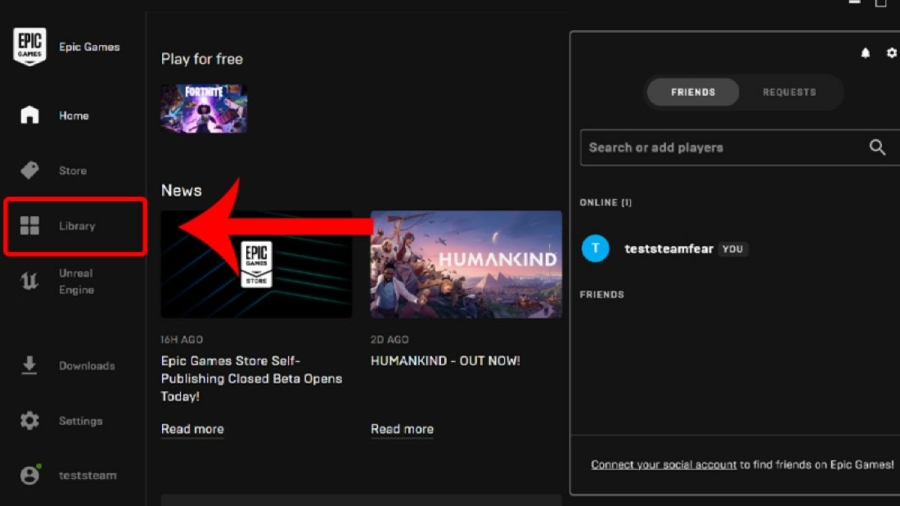
Tìm và chọn game bạn muốn tải về, sau đó nhấn vào game đó để vào trang chi tiết. Nhấn vào nút "Install" để bắt đầu tải game về máy. Chọn đường dẫn lưu game (nếu cần) và chờ đợi quá trình tải hoàn tất.
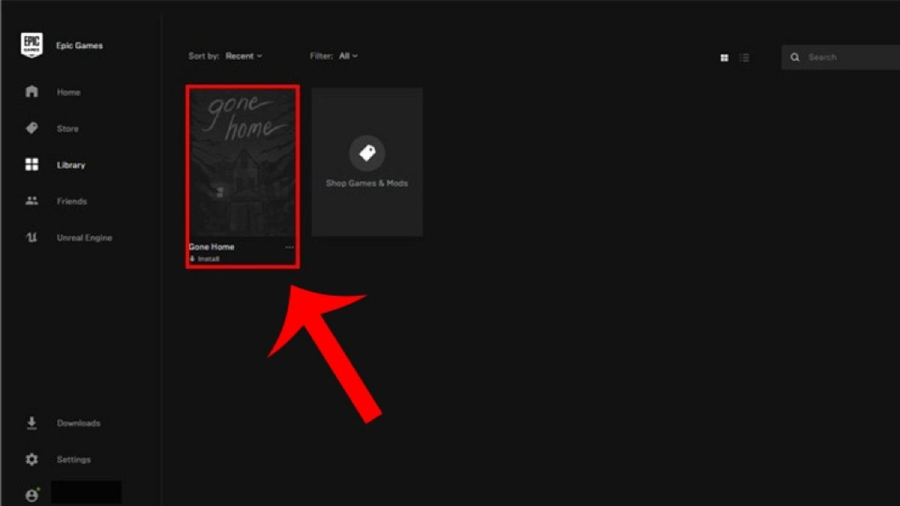
Xem thêm:
Hy vọng với những chia sẻ trên sẽ giúp bạn biết cách tải game trên máy tính nhanh chóng và dễ dàng để có những phút giây giải trí vui vẻ nhất. Đừng quên theo dõi blog Thành nhân TNC thường xuyên để cập nhật thêm nhiều thông tin hữu ích khác nhé!